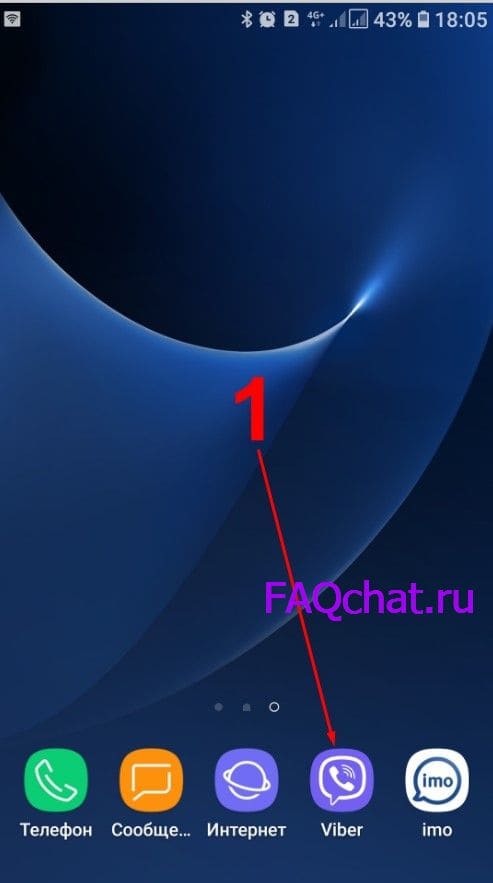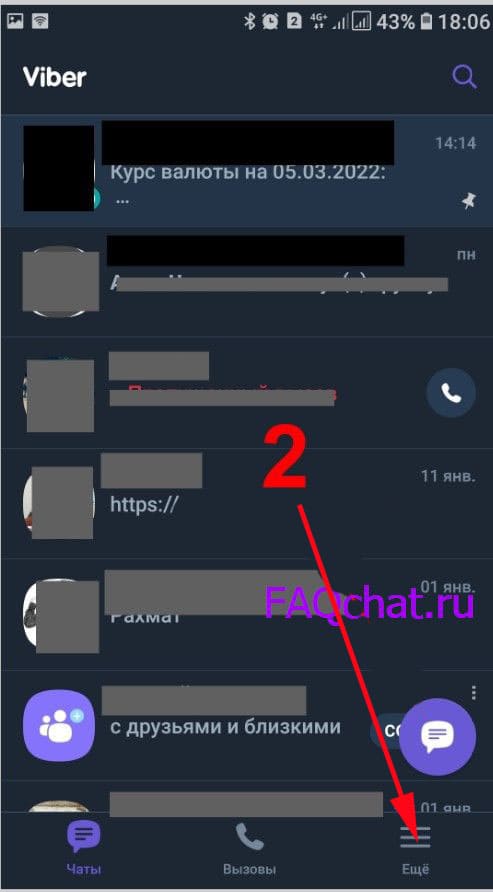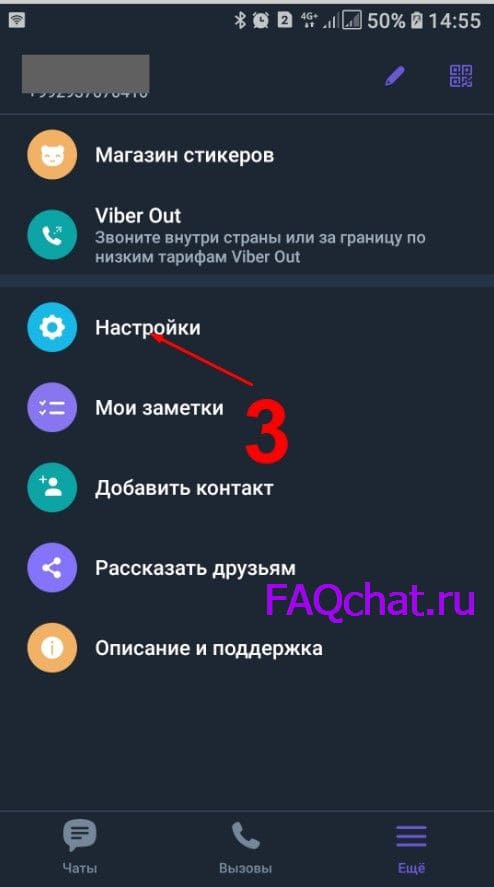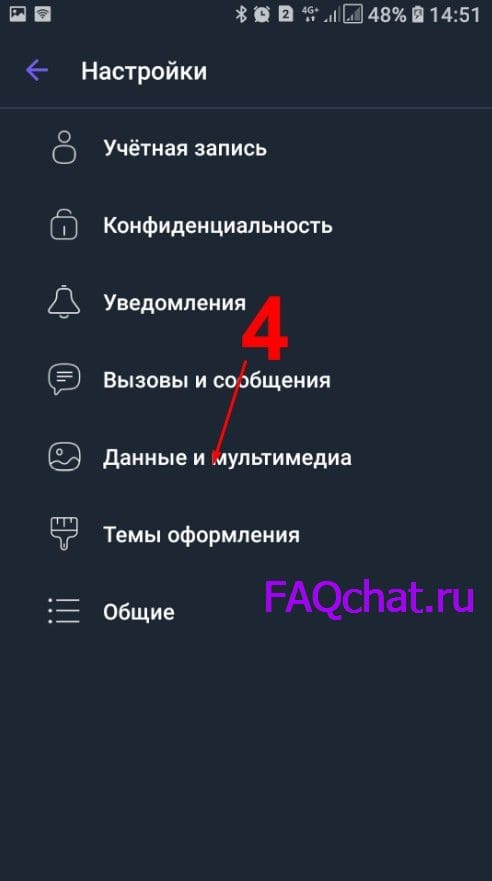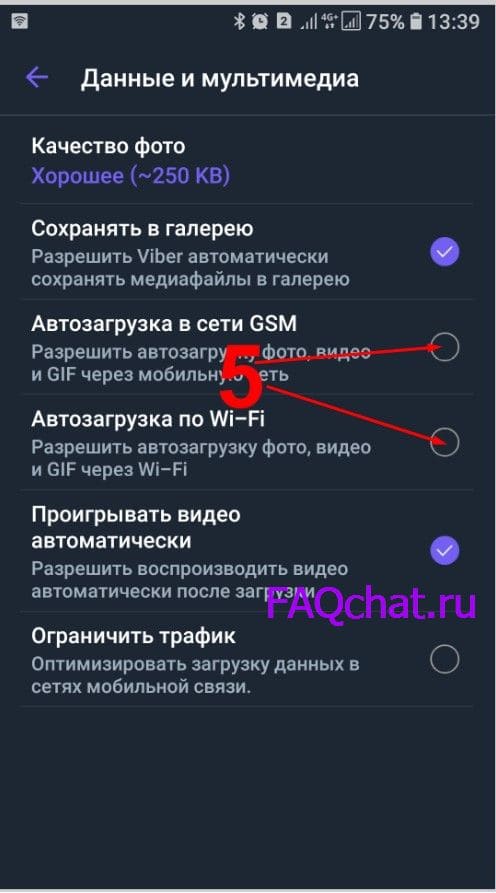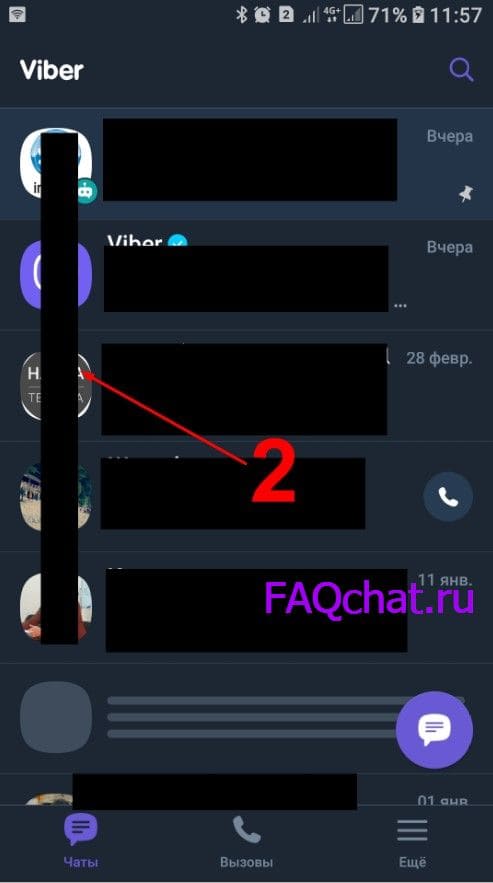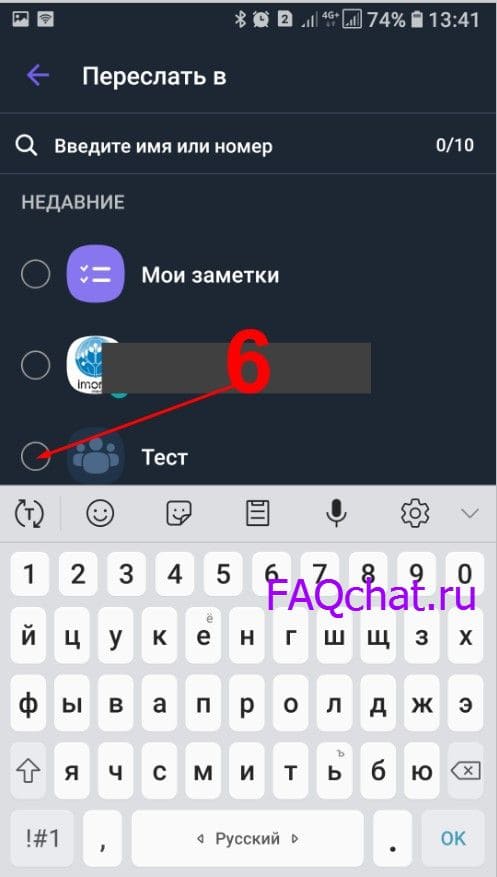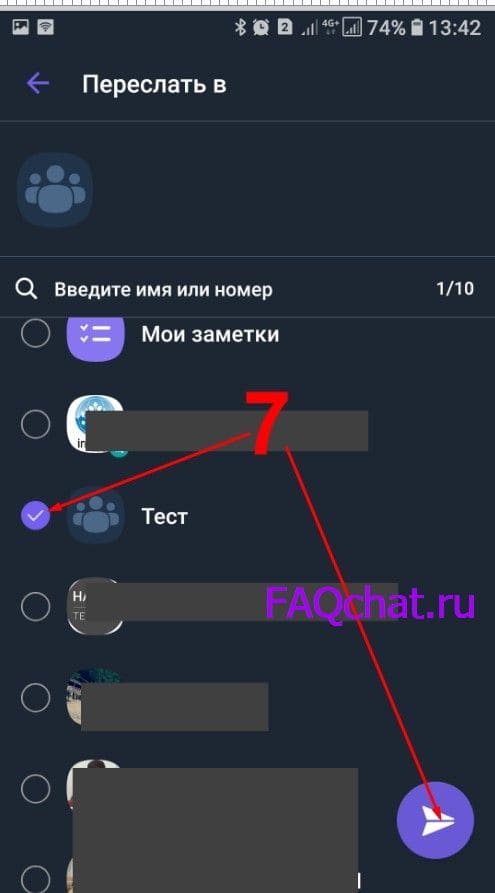Популярная программа для ведения переписок и совершения голосового общения предоставляет различные инструменты отправки файлов (текста, звука, видео, картинок). Некоторые пользователи мессенджера хотят сохранять полученный контент в целях периодического просмотра. Получение (хранение) видео не представляет особых сложностей. Как сохранить видео из вайбера далее.
Способы сохранения
Таковые применяются после скачивания нужного файла для последующего пополнения галереи.
Первый вариант – автоматическое сохранение загружаемого контента, устанавливаемое следующим образом:
- Открыть приложение.
- Осуществить команду “Ещё”;
“Настройки”.
- Кликнуть ссылку “Данные и мультимедиа”.
- Отметить галочку с необходимой опцией загрузки: “Сеть GSM” или “Сеть Wi-Fi”.
Второй вариант – пересылка контента на личную электронную почту или один из типов хранилища (“облачный” диск, предпочтительная социальная сеть). Порядок действий:
- Запустить Viber.
- Получить доступ к переписке, где содержится видео.
- Щёлкнуть по файлу и удерживать до появления контекстного меню.
- Выбрать опцию “Поделиться”.
- Переслать.
- Определиться с направлением отправки контента.
- Отправить.
Третий способ – проделывание операции вручную. Абонент сможет проще ориентироваться среди нужных файлов, в отличие от вышеописанных последовательностей автоматического сохранения. Использование предпочтительной платформы (Android, iOS или Windows) вносит рабочие коррективы.
Устройства iOS
“Яблочные” аппараты (iPhone, iPad) предусматривают процедуру автоматического сохранения, как и “конкуренты”. Для последующего проведения фильтрации контента абоненту следует придерживаться такого алгоритма:
- Включить мессенджер.
- Зайти в нужную переписку.
- Щёлкнуть нужное видео, затем нажать кнопку “Сохранить”.
- Просмотреть результат после окончания загрузки.
Телефон на базе Android
Смартфоны с такой операционной “начинкой” применяются чаще всего среди аудитории Viber. Порядок сохранения видео таков:
- Открыть мессенджер.
- Войти в необходимый чат.
- Щёлкнуть по значку загрузки на полученном ролике.
- Дождаться окончания процедуры.
При включённом “автомате” файл пополняет галерею устройства.
Просмотреть результат возможно только после успешного завершения процедуры скачивания.
Компьютеры (ноутбуки)
Несмотря на ограниченный функционал, версия Viber для клавиатур и “мышей” не требует предварительной загрузки файлов, обеспечивая пользователю беспрепятственный просмотр. Методов получения видео на память жёсткого диска известно два.
Первый способ:
- Запустить программу.
- Войти в необходимый чат.
- Кликнуть правой кнопкой мыши по файлу, затем – “Сохранить как…”.
- Выбрать директорию для размещения, потом подтвердить операцию.
Второй способ:
- Найти диалог.
- Щёлкнуть один раз левой кнопкой мыши, чтобы “растянуть” ролик и заполнить экран.
- Панель вверху содержит иконку скачивания (вертикальная стрелка с горизонтальной полосой) – нужно кликнуть туда.
- Определиться с папкой хранения и загрузить файл.
Залог успеха – обязательная привязка компьютерной версии мессенджера к мобильной методом синхронизации двух платформ.
Дублируемые на компьютер данные также отображаются в памяти смартфона.
Применение BlueStacks
Такая опция считается альтернативным решением для пользователей, не нуждающихся в официальном продукте. Загружаемый на компьютер эмулятор BlueStacks позволяет работать с мобильным интерфейсом, идентичным по функционалу со смартфонами на базе Android; так человек может приобретать на ПК любой тип приложений (от органайзеров до игр).
Копия мессенджера, находящаяся в среде эмулятора, требует следующего процесса сохранения видео:
- Включить BlueStacks.
- Перейти на вкладку ОС Android.
- Щелкнуть по опции ES File Explorer.
- Выбрать приложение Viber, затем войти в директорию Media.
- В разделе Video отобрать нужные записи для дальнейшего переноса на память персонального компьютера.
- Кликнуть по иконке трёх точек, затем щёлкнуть по опции “Скопировать”.
- Указать папку назначения – из Windows на BstShared Folder.
- Так абоненту открывается доступ к файлам формата “видео”.
Заключение
Даны ответы: как перенести, скачать бесплатно интересное видео из вибера на айфон, андроид и Пк.
Вышеприведённые методы загрузки контента на устройства позволяют абонентам приобретать сколько угодно видео; максимальное количество ограничивается процентами доступной памяти.